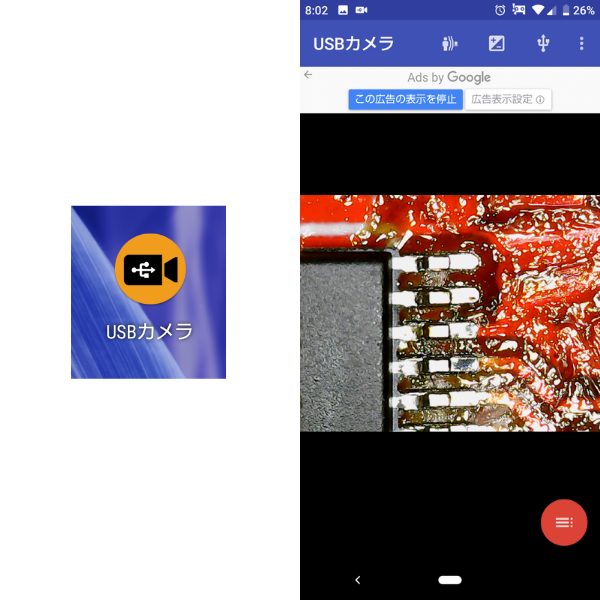デジタルマイクロスコープを購入しました。拡大画像のサンプルとセットアップについて記載します。
記事の内容
半田の仕上がり確認にデジタルマイクロスコープを購入しました。
・最大拡大と最小拡大の画像
・セットアップ
Digital Microscope
特徴
| 倍率 | 40 ~ 1000倍 |
| 給電 | USB TypeA / MicroB / TypeC |
| そのほか | マニュアル調光 |
購入したのはこちらのマイクロスコープです。
品名、型番は載っていません。
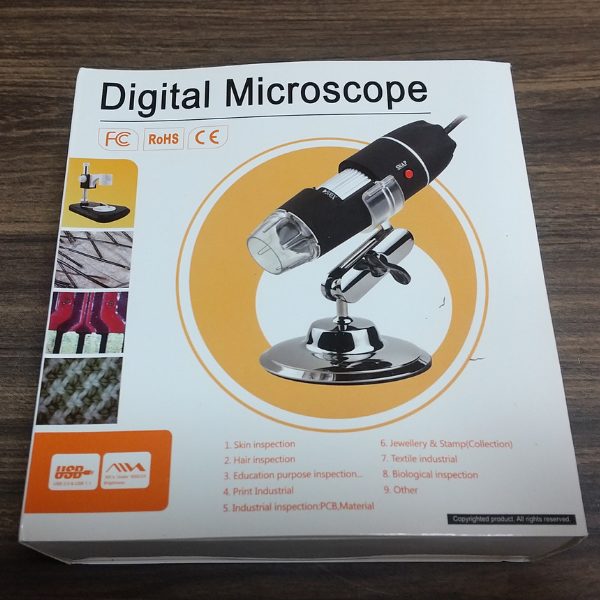
本体、スタンドのほかTypeC変換アダプタ、マニュアル、CDがあります。
Windows10環境とAndroidスマホで使用しましたが、CDを使わなくても製品を使用できます。

外観

スタンドには自由度が少ないので取り付けたときの高低差がなく接写しすぎてしまいます。
軽く土台を用意してちょうどよく使えます。

ピントはダイヤルを回して調整します。
以下は最小と最大倍率の時の画像です。
40x はブレッドボード3枚程度底上げするくらいの距離です。

1000x はほとんどくっついています。
「BOOTSEL」のTの上部の画像です。

こちらはタッチドライバIC XPT2046を交換した時の画像です。
TSSOP-16 0.65mmピッチの仕上がり確認がとても楽です。

スマートフォンを使用することでモニタ付きデジタルマイクロスコープのように使用できます。
画面は小さくなりますが、それでも十分な拡大画像を確認できます。
まとめ
GOOD
狭小物の確認がとても楽。
WindowsPC(Windows10)ではドライバインストール不要で使用できる。
スマートフォン(Android)でも使用できる。
BAD
付属のスタンドは自由度がなく、底上げしないと低い倍率が使用できない。
ピント合わせがシビア。
そのほか
<1mmの確認が本当に楽になりました。
拡大した画像を撮影して残すことができる点もよいです。
光量調整ダイヤルで光量の調整ができますが、Windowsカメラアプリ側で調整されてしまうのでほとんどOFF/ONの違いしかありません。
準備
Windows10 PCにはUSBコネクタを接続することで使用できます。
アプリケーションはWindows標準の「カメラアプリ」を使用しました。
ドライバ等特別にインストール不要で使用できました。
USBコネクタはTypeAがMicroBに変形します。
付属のTypeC変換アダプタを使用することでスマートフォンに接続して撮影ができました。
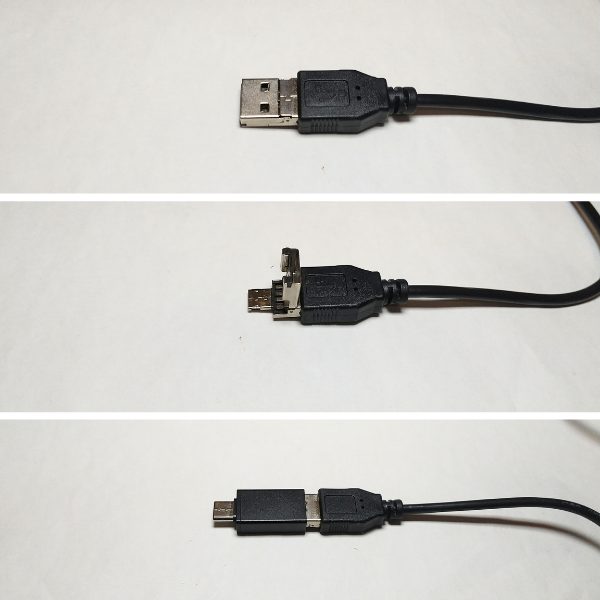
Windowsではカメラアプリを使用しました。
下図は使用中の画面キャプチャです。
画面右のカメラアイコンをクリックすることで撮影ができます。
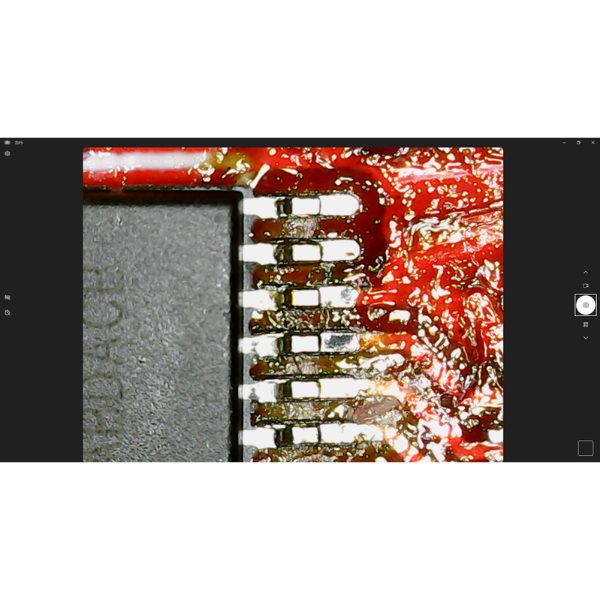
スマートフォンでは「USBカメラ」アプリを使用しました。
特別な設定不要ですぐ使えます。